

发布时间:2023-08-27 00:21:13源自:http://www.haoyouyinxiang.com作者:好友印象大全阅读(61)
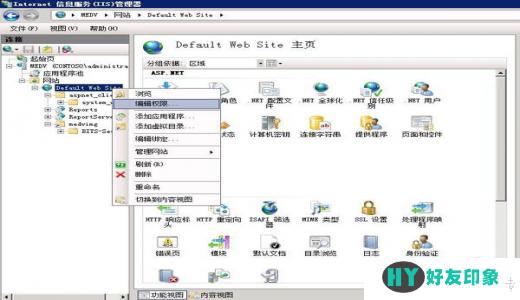
Sun VirtualBox 是一款功能强大的虚拟化软件,它允许用户在一台计算机上运行多个操作系统。无论是开发人员、系统管理员还是普通用户,都可以从 Sun VirtualBox 中受益。本文将介绍 Sun VirtualBox 的功能、安装步骤和常见操作。
功能
Sun VirtualBox 是一款免费且开源的虚拟化软件,它支持多种操作系统,包括 Windows、Linux、Mac OS X 和 Solaris。用户可以在一台计算机上同时运行多个虚拟机,每个虚拟机都可以独立运行不同的操作系统。这对于开发人员来说非常有用,因为他们可以在不同的操作系统上测试他们的软件。
Sun VirtualBox 还提供了一些高级功能,例如快照和克隆。通过创建快照,用户可以保存虚拟机的当前状态,并在需要时恢复到该状态。而克隆功能可以帮助用户快速创建多个相同配置的虚拟机,节省了大量的时间和精力。
安装步骤
1. 下载 Sun VirtualBox 安装包,并双击运行。
2. 在安装向导中选择安装路径和组件,然后点击“下一步”。
3. 选择是否创建桌面快捷方式和启动菜单项,然后点击“下一步”。
4. 确认安装选项,并点击“安装”开始安装过程。
5. 完成安装后,点击“完成”退出安装向导。
常见操作
1. 创建虚拟机
- 点击“新建”按钮,进入虚拟机创建向导。
- 输入虚拟机名称和类型,然后点击“下一步”。
- 选择虚拟机的内存大小和虚拟硬盘的类型,然后点击“下一步”。
- 选择虚拟硬盘的存储方式和大小,然后点击“下一步”。
- 确认虚拟机的配置信息,并点击“创建”完成创建过程。
2. 安装操作系统
- 选择已创建的虚拟机,点击“设置”按钮,进入虚拟机设置界面。
- 在“存储”选项卡中,选择操作系统安装介质的路径,并点击“确定”保存设置。
- 启动虚拟机,按照操作系统安装界面的提示进行安装。
3. 共享文件夹
- 在虚拟机设置界面的“共享文件夹”选项卡中,点击“添加共享文件夹”按钮。
- 选择要共享的文件夹,并指定共享名称和访问权限。
- 在虚拟机中,可以通过网络访问共享文件夹。
欢迎分享转载→ sun virtualbox(功能强大的虚拟化软件)
上一篇:洛克王国赤炎耀甲(火焰的守护者)
下一篇:返回列表